Sie haben das Problem, dass Ihre Taskleiste unter Windows 10 nicht mehr reagiert oder Programm-Icons nicht mehr angezeigt werden? Wir zeigen Ihnen, wie Sie dieses Problem mit wenigen Klicks wieder lösen können.
Taskleiste reagiert nicht mehr: Windows-Explorer neustarten
Wenn die Taskleiste unter Windows nicht mehr reagiert, liegt dies oftmals daran, dass der Windows-Explorer Task abgestürzt ist. Diesen können Sie über den Task-Manager wieder neustarten. Dazu gehen Sie wie folgt vor:
- Öffnen Sie zunächst den Task-Manger über die Tastenkombination
 +
+  +
+  und wählen Sie anschließend im Auswahlmenü „Task-Manager“ aus.
und wählen Sie anschließend im Auswahlmenü „Task-Manager“ aus. - Sollten Sie die Detailansicht noch nicht aktiviert haben, klicken Sie zunächst auf „Mehr Details“.
- Suchen Sie nun unter dem Tab „Prozesse“ nach dem „Windows-Explorer“ und wählen Sie diesen mit der rechten Maustaste aus. Wählen Sie im Menü „Task beenden“ aus.
- Nachdem Sie den Task beendet haben, wird die Taskleiste und die Icons auf dem Startbildschirm nicht mehr angezeigt.
- Nun müssen Sie den Windows-Explorer wieder neustarten. Dazu klicken Sie oben im Task-Manager auf den Menüpunkt „Datei“ und anschließend auf „Neuen Task ausführen“.
- Geben Sie im nachfolgenden Feld „explorer.exe“ ein und drücken Sie auf „OK“.
- Nun wird der Windows-Explorer Prozess neu gestartet.
Der Fehler mit der Taskleiste sollte jetzt behoben sein und Sie sollten wieder alle Funktionen in der Leiste nutzen können. Wenn der Fehler häufiger auftritt, kann dies an einer Fehlerhaften Windows-Datei liegen.
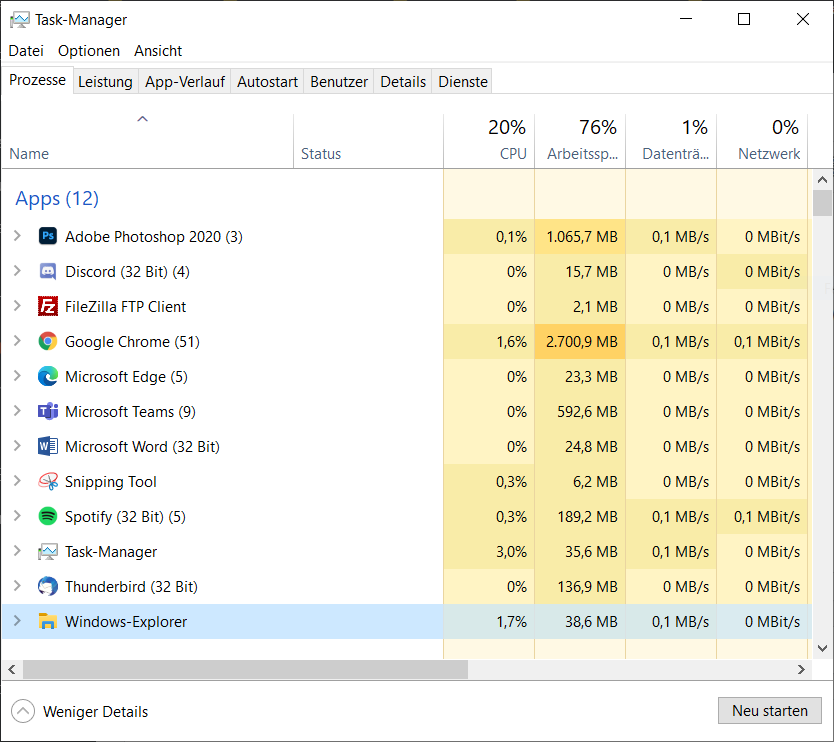
Prüfen Sie auf jeden Fall auch, ob es neue Windows-Updates zu installieren gibt. Dies können Sie manuell in den Einstellungen unter dem Punkt „Update und Sicherheit“ überprüfen.
Was Sie tun können, wenn Updates zu lange verarbeitet werden, haben wir Ihnen in einem weiteren Beitrag auf unserer Webseite erklärt.
